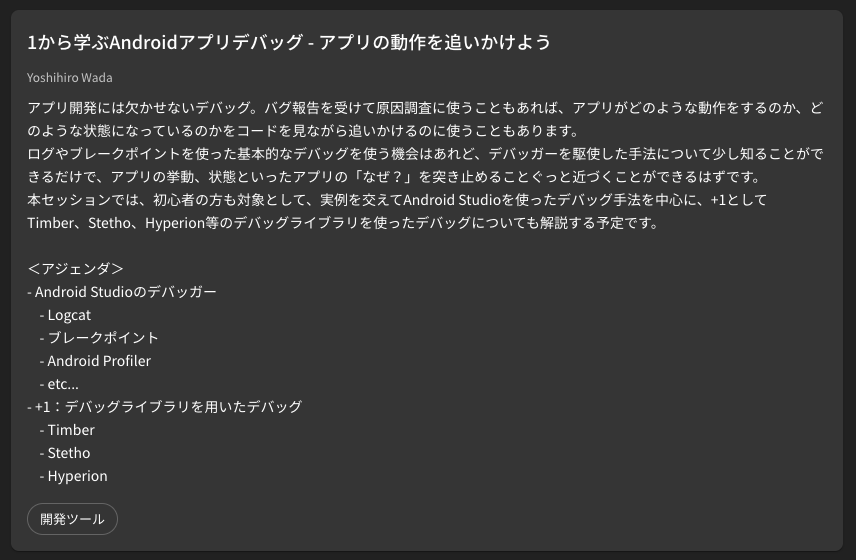どーも、どくぴーです。
とあるご縁でFlexiSpotの電動昇降デスクをレビューする機会を頂き、実際に実物が届いたので組み立てて使ってみました。

ちなみに送っていただいたのはFlexiSpot E3というモデルで、天板は140cm x 70cm x 2.5cmのMaple 角丸にしました。
2020/10/24現在でキャンペーンをしていて、ノートパソコンスタンドがもらえるみたいですね。天板はFlexiSpotさんが用意しているものの以外に自分で用意してDIYすることもできます。 脚(?)のスペックとしては
- 耐荷重100kg
- 対応天板幅110cm-180cm
- 昇降スピード38mm/sec
- メモリ、アラーム機能搭載
という感じです。脚を左右に広げたり縮めたりできるので、それで天板の幅に合わせるという感じですね。
届いた

当然組立前の状態で届くのでこの時点で家に入らないんじゃね?みたいな心配はありません。ただし35kgあるので姿勢が悪いと多分腰をやるので気をつけましょう。 届いた後にFlexiSpot組み立てRTA(Solo Any%)の前走者の知り合い何人かに「何用意したらいい?」「何を気をつけたらいい?」って聞いていたら
- 電動ドリルが無いと死ぬ。錐で穴を開けたら大変な思いをします(1敗)
- 重いなーと思って頑張ってたら床を傷付けるのでタオルを敷きます(1敗)
- 動かす時は床にタオルや布を敷いて引っ越し屋の要領で頑張る
- 時間はかからんが1日潰すくらいの気持ちでやれ
等、ありがたいお言葉を頂いたので、とりあえず電動ドリルを用意しようと思いサクッと購入しました。買ったのは他のFlexiSpot組み立てレビューでも上がっていたBOSCH IXO5のドリルビットセットです

漢ならマキタっしょみたいな頭の悪い思考があったのですが、やはり高いし用途として十分そうだったので今回はmicroUSBで充電できたりコスパの良さそうなこちらを採用です。車好きとしてはBOSCHは多少滾るものがあります。
組み立てた
まずは一旦天板を床に引っ張り出します。天地逆転で組み立てて最終的にひっくり返して配置するイメージです。ちなみに初手で写真を撮り忘れたのでここはガバです。 FlexiSpotさん公式の天板を使う場合はすでに一部に穴が空いていて、それには操作パネル用の穴が長辺側に空いています。ひっくり返した際に手前に来るように、その穴を奥向きに置くと吉でしょう。
一旦天板を引っ張り出したら脚側の箱を開けてネジが揃ってるか確認します。微妙に一品足りないとか無いと中途半端に組み立てたデスクが鎮座することになるので、念には念を入れます。大体現場猫レベルの勢いで「ヨシ!」ってなるので大丈夫そうだったら説明書を読み出します。使うネジがABCで袋分けされていてわかりやすいなって思いました。

そしたらまずは脚の部分と天板の裏に這わせるビームを組み立てていきます。この時点ですでに重いので早速作業には要注意です。ネジ締めは歪んだり、バランスを崩さないように対角線上のネジをまずは軽く締め、全部終わったらそれぞれをしっかり締め切る対角締め・増し締めで落ち着いてやっていきます。

その後も勢いよく足を組み上げ、天板と合体していきます。天板には釘ネジで固定するのですが、天板に穴の空いていない部分にも釘ネジを打つ必要があるので、ここでドリルを使って下穴を開けるのが必要でした。説明書通りに入れると22本釘ネジを打つ必要があるので、一番時間がかかる工程です。


その後は配線したり電源ユニットや操作パネルと言った昇降に必要な部品を組み付けていって、組立自体は完了です。


ひっくり返して配置した
多分一人で組み立てる場合はもっとも危険なポイントです。40-50kgサイズのものをひっくり返すので床や壁に傷をつけるくらいならまだしも、怪我をしかねないので慎重に進めました。 とりあえず手前に半回転回してみたんですが、重心が足元側に来るのと天板の奥行きが70cmと大きめなのでとにかく立ち上げにくくて、「詰んだのでは…?」って5分くらい遠い目をしていました。

腰を覚悟しながら頑張ったら無事に立ち上がったので、完成です。

後は壁側に頑張って押し込んで、電源をつないで高さを最大にしてみます。超高い。

ひたすら上下してみて、満足したら後は前の机にあったものをいい感じに再配置したらFlexiSpot組み立てRTA(Solo Any%)完走です。朝10時から始めて13時位に終わったのでタイムはだいたい3時間でした。

完走した感想(激ウマギャグ)
組み立てそのものはガンプラみたいなプラモデルや自作PCみたいな組み立てよりよっぽど簡単でした。家具の組み立てとか初めてだという人も説明書だけで十分理解できると思いますし、幸いYouTubeなどに公式さんや色んな人が組み立てている動画を上げているので、コツみたいなのもなんとなく分かると思います。ただしとにかく部品一個一個が重くて大きいので作業スペースの確保と床や壁の保護と工具(電動ドリルドライバー)は必須だと思いましょう。僕は大丈夫だったのですが組み付けが悪いと昇降が動かなかったりするらしいです。ネジの締め方(対角締め、増し締め)、配線のコネクタの挿抜確認はしっかりやっておくと後で確認したりする手間がなくなるので、落ち着いて時間をかけて組み立てましょう。 基本的にはやっぱり重いので一緒に誰かが作業してくれたほうが楽で安心なのは間違いないです。
一週間ほど使ってみて
間違いなく快適になりました。もともと使っていたのがそんなにしっかりしたデスクというわけでもなかったというのが大きいですが、全然揺れることもないので剛性は本当に高いと思います。FlexiSpotさんの天板が厚さ2.5cmあるので、マイクアームやディスプレイアームなんかのクランプで留めるような部品も安心して固定できます。
肝心の昇降部分についても、メモリが3つあるので僕は「作業用」「スタンディング用」「レースゲーム(ハンドルコントローラ)用」に割り当てました。昇降時のモーター駆動音なんかも静かで、深夜に動かすのも安心ですし、昇降速度も速いので高さを変えるのも億劫にはなりません。アラーム機能はスマートウォッチやアクティビティロガーで「同じ姿勢になっていたらアラートを鳴らす機能」を使ってる人にはあまり意味がないかなぁとは思うのですが、特に自宅での作業でそういうの付けずに集中するような人には気分転換や座り疲れの予防に良さそうだなって思いました。まだ組み立てて一週間ほどしか使っていない上に、この一週間は諸事情でリモートワークではなく出社していたために使い倒せているわけでもない状態なのですが、長く付き合うデスクはいいものを入れると捗る気がしてきますね!
チラシの裏の話
昇降時にケーブルを繋いでいる機材が落ちる
PCの裏にHDMIセレクターやHDMIセパレータ等のHDMIケーブルを束ねてつなぐ物があり、一番高くしたときにケーブル長としては余裕があるのを確認していたのですが、引っかかったりして机の上からずり落ちてしまうケースがあったのですが、セレクター等に地震用の滑り止めシートを貼り付けたら解決しました。
梱包がすごく厳重
DroidKaigiのスタッフとかをしている都合で梱包を良くするのですが、届いて箱を開けて真っ先に出た感想が「梱包のガチ具合がすごい」でした。天板の角を保護する部分の素材がダンボールのみじゃなくて発泡スチロール、ウレタン混合になってたり、脚もすごく分厚いダンボールとウレタンを使いながら隙間がないように配置されてて、すごかったです。